Содержание
- 2. Первая из них — «Знакомство с MS Project 2007» Во второй части — «Планирование проектов» —
- 3. Проект (Projеct) — это уникальный комплекс взаимосвязанных мероприятий, направленных на достижение конкретной цели при определенных требованиях
- 4. • Во-первых, каждый проект характеризуется конкретной целью, ради которой он затевается (получение дополнительного дохода, победа на
- 5. Во-вторых, каждый проект в чем-то уникален: либо по преследуемым целям, либо по составу исполнителей, либо по
- 6. В-четвертых (мы вернулись к определению проекта), каждый проект характеризуется конкретными ресурсами, выделенными на его выполнение. В
- 7. Масштаб проекта Масштаб проекта (иногда этот термин заменяют словосочетанием «содержание и границы проекта») — это совокупность
- 8. Управление проектом (Projеct Management) это процесс планирования, организации и контроля за состоянием задач и ресурсов проекта,
- 9. - соблюдение директивных сроков завершения проекта; - рациональное распределение материальных ресурсов и исполнителей между задачами проекта,
- 10. Чтобы проект оказался успешным, в его реализации должны быть предусмотрены четыре главные фазы: - Инициация проекта.
- 11. Тема 1. Новое в MS Office Project
- 12. Предлагаемые Microsoft инструменты управления проектами предусматривают наличие следующих вариантов конфигурации MS Project 2007: Microsoft Office Project
- 13. - Microsoft Office Projеct Professional 2007 — существенно обновленное настольное приложение, ориентированное на применение в организациях,
- 14. - Microsoft Office Project Web Access 2007 — составная часть сервера MS Project Server, обеспечивающая реализацию
- 15. 1.2. Планирование и анализ проекта Наиболее существенные изменения с точки зрения функциональных возможностей пакета относятся к
- 16. Суть нововведений состоит в следующем: • добавлен новый тип ресурсов — Cost Resource (Затраты). Такие ресурсы
- 17. Рис.1.1. Выбор типа ресурса Затраты
- 18. - появилась возможность бюджетирования проекта сверху вниз (Проект/Сведение о ресурсе). Для суммарной задачи проекта можно сформировать
- 19. Рис.1.2. На суммарную задачу проекта могут назначаться «бюджетные» ресурсы
- 20. Улучшена технология подготовки отчетов. Появился новый инструмент формирования отчетов «Наглядные отчеты» (Отчет/Наглядные отчеты). Этот мастер позволяет
- 21. Рис.1.3. Мастер подготовки отчетов
- 22. В Projеct 2007 Консультант в большей степени интегрирован с мастерами, входящими в состав пакета. При формировании
- 23. Рис.1.4. Консультант позволяет выбрать подходящий порядок действий
- 24. Изменен в Project 2007 и формат справочника. Выбрав в меню Справка команду вызова справочника, вы не
- 26. Скачать презентацию










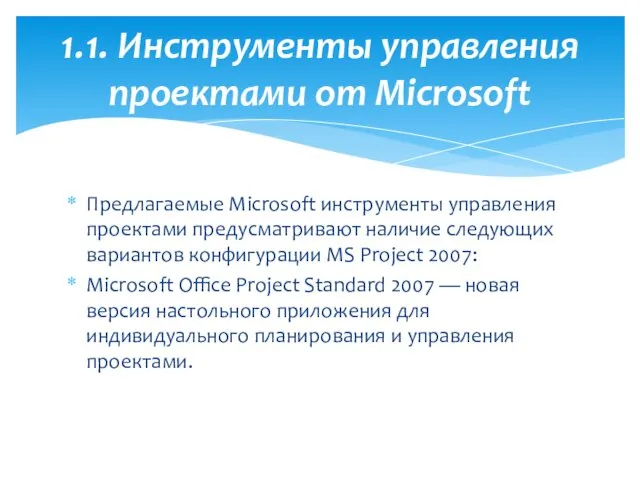








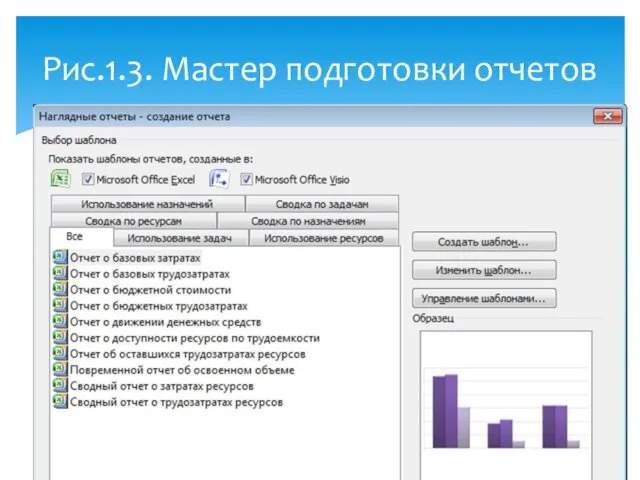



 Қонақ үйдегі төсек-орындарын жуу ережелері
Қонақ үйдегі төсек-орындарын жуу ережелері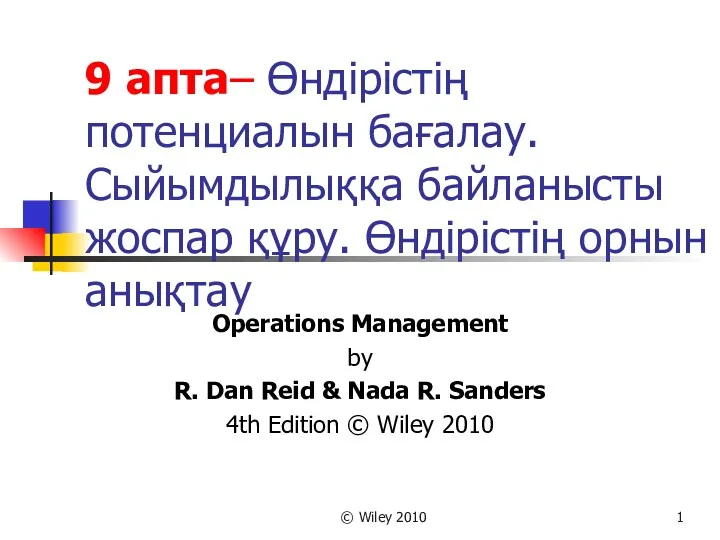 Өндірістің потенциалын бағалау. Сыйымдылыққа байланысты жоспар құру. Өндірістің орнын анықтау
Өндірістің потенциалын бағалау. Сыйымдылыққа байланысты жоспар құру. Өндірістің орнын анықтау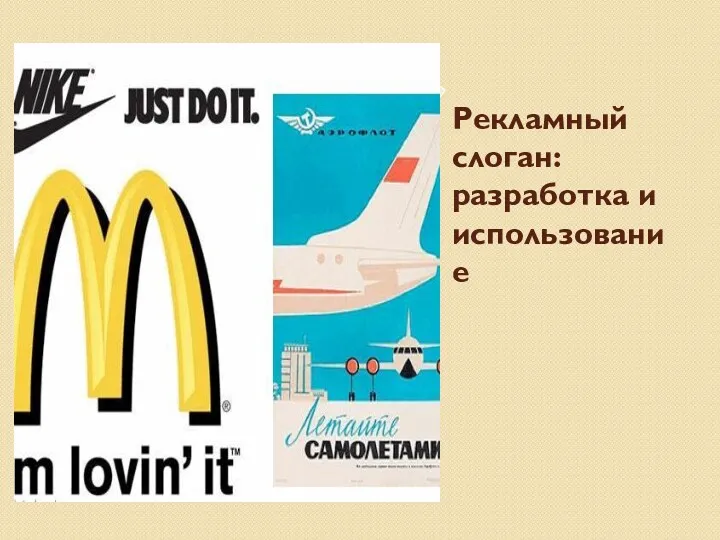 Рекламный слоган: разработка и использование
Рекламный слоган: разработка и использование Команда лидера. Мотивация других
Команда лидера. Мотивация других Создание транспортной компании Перевозки 48
Создание транспортной компании Перевозки 48 Тайм-менеджмент
Тайм-менеджмент Стили управления. Управление кадрами. Кадровый менеджмент
Стили управления. Управление кадрами. Кадровый менеджмент Руководитель и его роль в управленческой деятельности
Руководитель и его роль в управленческой деятельности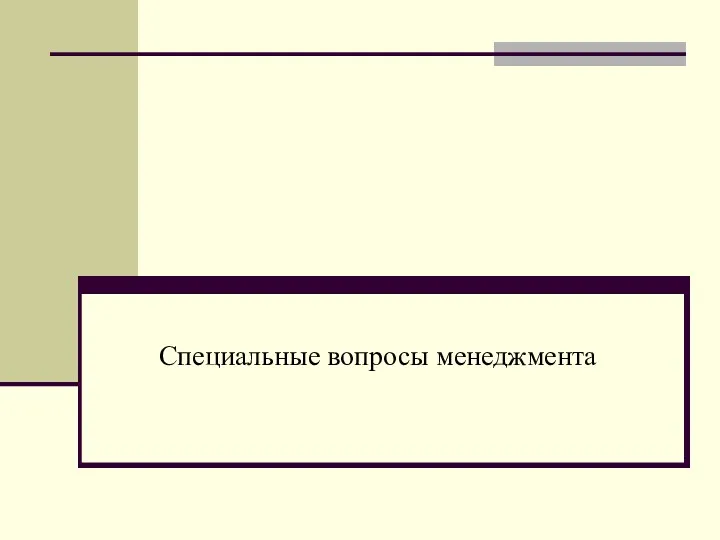 Специальные вопросы менеджмента
Специальные вопросы менеджмента Производственная логистика. Часть 1
Производственная логистика. Часть 1 Преимущества и недостатки бюрократической школы управления
Преимущества и недостатки бюрократической школы управления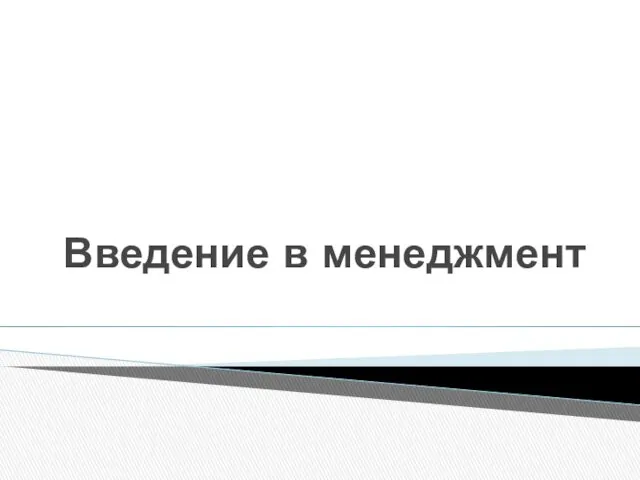 Введение в менеджмент. Понятие, сущность, цели, задачи и принципы менеджмента
Введение в менеджмент. Понятие, сущность, цели, задачи и принципы менеджмента Современные теории менеджмента. Основные методологические подходы
Современные теории менеджмента. Основные методологические подходы Риски во внешнеэкономической деятельности предприятия
Риски во внешнеэкономической деятельности предприятия Эффективное развитие сотрудников на объекте. Программа для УО и ЗУО
Эффективное развитие сотрудников на объекте. Программа для УО и ЗУО Нормативы проведения уборочных мероприятий
Нормативы проведения уборочных мероприятий Концепція менеджменту заінтересованих сторін
Концепція менеджменту заінтересованих сторін Отчёт по исследованию eNPS. Компания N. Шаблон отчёта
Отчёт по исследованию eNPS. Компания N. Шаблон отчёта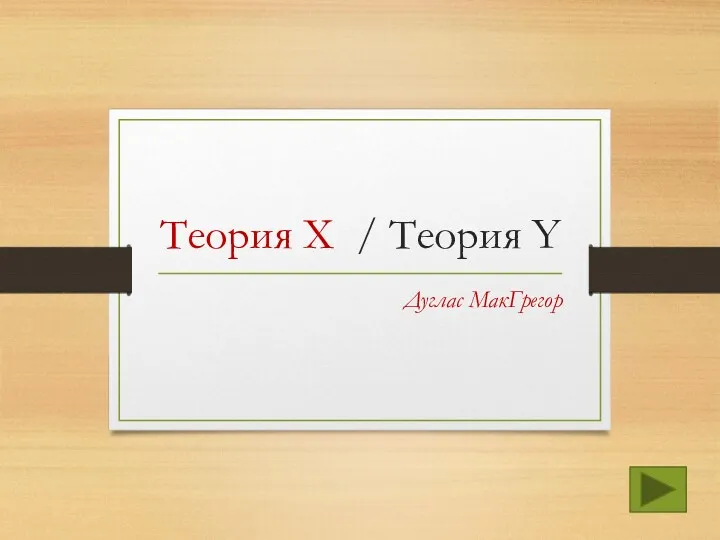 Теории Х и Y мотивационных потребностей персонала
Теории Х и Y мотивационных потребностей персонала Нематериальное стимулирование персонала
Нематериальное стимулирование персонала Разработка систем управления переподготовкой кадров на примере ООО Инкоспродукт
Разработка систем управления переподготовкой кадров на примере ООО Инкоспродукт Принципы менеджмента
Принципы менеджмента Модель учителя, как управляющего учебно-познавательной деятельностью учащихся
Модель учителя, как управляющего учебно-познавательной деятельностью учащихся Создание рисайклинг-центра вторичных материальных ресурсов для города Иркутска с учетом европейского опыта
Создание рисайклинг-центра вторичных материальных ресурсов для города Иркутска с учетом европейского опыта История менеджмента от Адама Смита до наших дней
История менеджмента от Адама Смита до наших дней Контроль в системе менеджмента
Контроль в системе менеджмента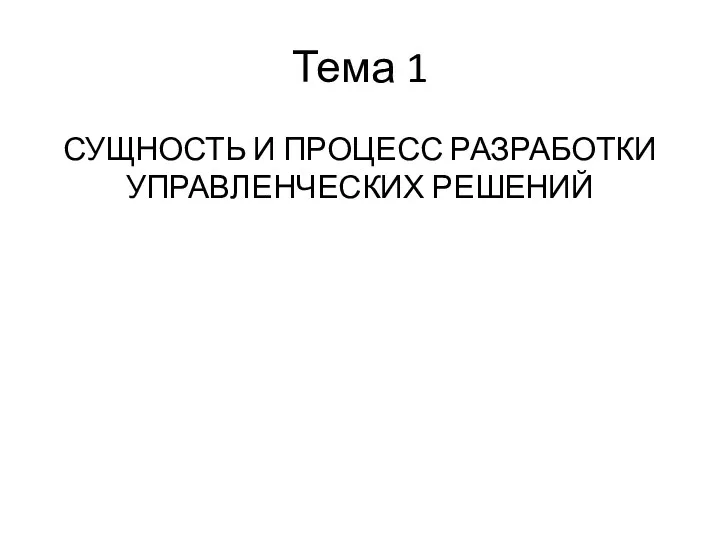 Сущность и процесс разработки управленческих решений. (Темы 1-2)
Сущность и процесс разработки управленческих решений. (Темы 1-2) Шведская модель управления
Шведская модель управления